Kako snimiti snimku zaslona u uredu i umetnuti je u dokument
Ako sastavljate dokument u programu Word iliPowerPoint prezentacija, mogli biste brzo pronaći sliku koju želite brzo umetnuti. Postoje alati treće strane poput SnagIt koji će vam to omogućiti, ali možda niste svjesni alata za snimanje zaslona ugrađenog u Office. Evo pogleda kako ga koristiti.
Bilješka: Ovaj članak prikazuje upotrebu sustava Office 2013 i2016 koji se mogu kupiti zasebno kao samostalne instalacije ili doći kao dio vaše pretplate na Office 365. Ako koristite stariju verziju, pročitajte naš članak o snimanju zaslona pomoću sustava Office 2010. Dok sastavljate svoj dokument i spremni ste za snimanje, idite na Umetni vrpcu i kliknite gumb Snimak zaslona koji se nalazi u odjeljku Ilustracije. To vam daje dvije mogućnosti koje su dostupneprozore koji su otvoreni (ne minimizirani) koje možete izabrati. Ili odaberite Isječak zaslona kako biste mogli snimiti određenu snimku zaslona koju želite. Imajte na umu da ipak ne možete snimiti aplikaciju koju upotrebljavate za snimanje.Uzmi i umetni snimku zaslona u Office dokument

Ako odaberete Isječak zaslona, on funkcionira kaoSnipping Tool koji je uslužni program ugrađen u prethodne verzije sustava Windows. Zaslon se ispušta, a vi možete povući kursor da biste odabrali područje zaslona koje želite snimiti. Tada će se snimka zaslona automatski smjestiti u dokument koji stvarate.
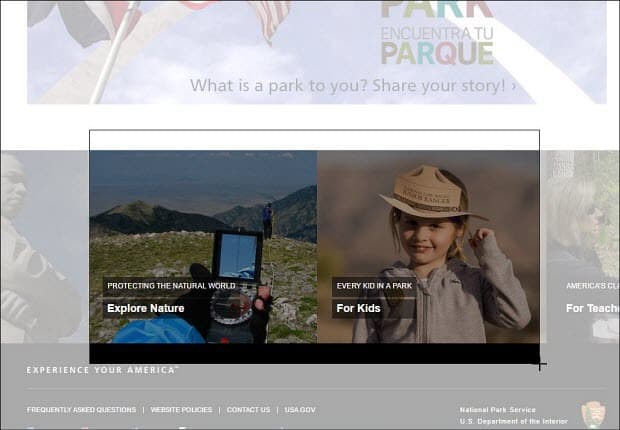
Ako trebate dodatno urediti sliku, možete upotrijebiti alate za uređivanje koji su uključeni u aplikaciju Office.
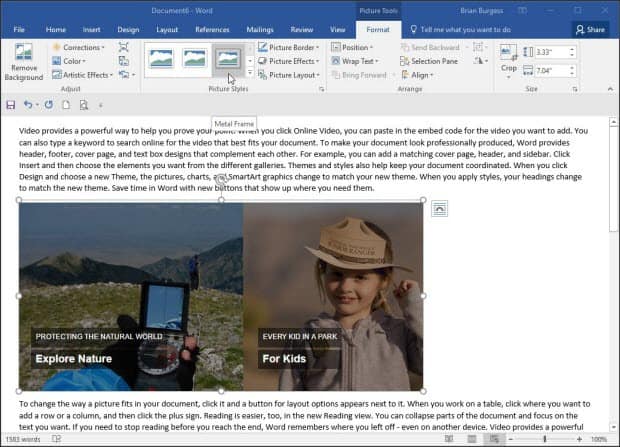
Ovo je sjajno rješenje ako trebate pojaviti oglassnimka zaslona u dokument brzo, bez potrebe za korištenjem zasebnog pomoćnog programa treće strane. Također je vrijedno napomenuti da ovu opciju možete koristiti ako za izradu i objavljivanje postova na blogu upotrebljavate Microsoft Word.
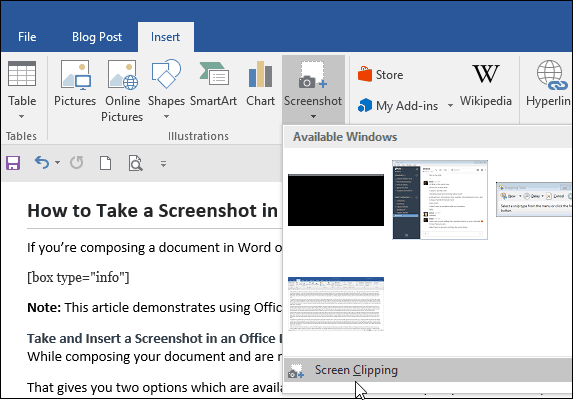
Možete ga koristiti i u ostalim aplikacijama uključenima u Office Suite kao što su Excel i PowerPoint.










Ostavite komentar